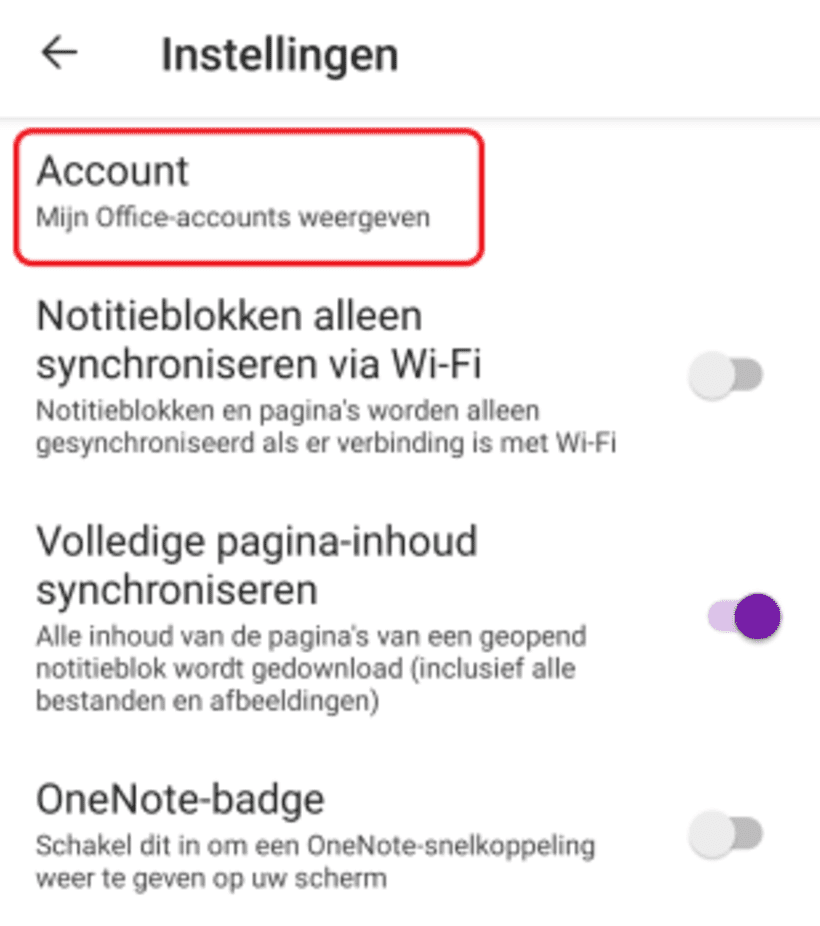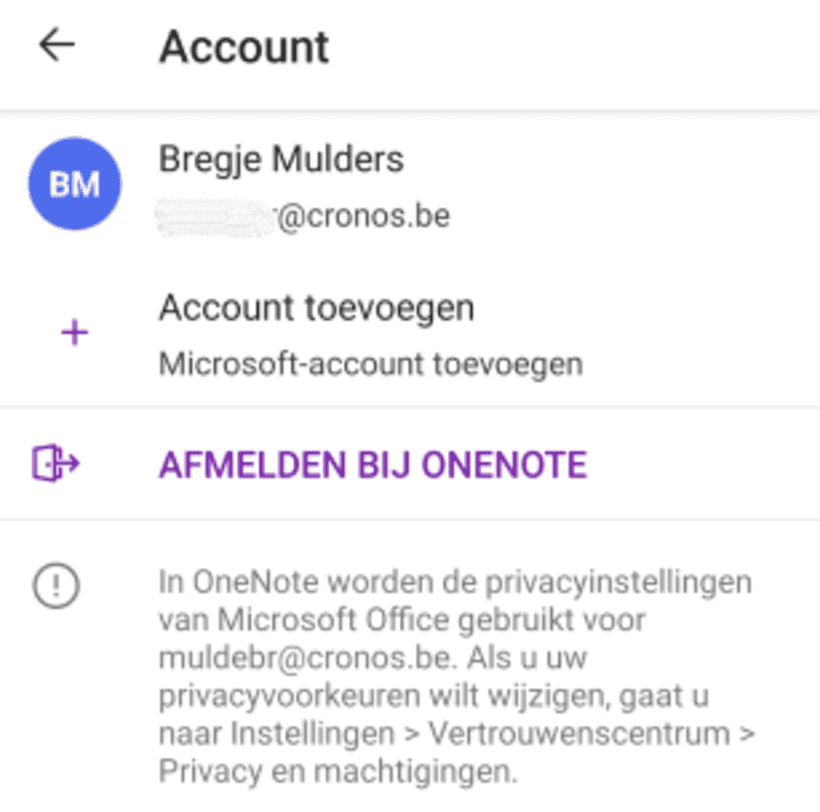Gedaan met laden. U bevindt zich op: Hoe meld je je aan of wissel je van OneNote-account op je smartphone? OneNote
Hoe meld je je aan of wissel je van OneNote-account op je smartphone?
Je kan bij OneNote op je smartphone aanmelden met zowel een werkaccount, als een privéaccount. Zo kan je wisselen tussen je werk- en privénotitieblokken, wat handig kan zijn als je OneNote ook privé gebruikt.
De eerste keer aanmelden bij de OneNote-app

- Open de OneNote-app op je smartphone.
- Meld je aan met je gebruikersnaam (vb. jan.jansens@vlaanderen.be).
- Het kan zijn dat je aan moet geven wat voor type account je wil gebruiken. Kies hier voor Werk- of schoolaccount.
- Na het aanmelden geeft de OneNote-app je wat basisinformatie over de app.
Druk bij deze informatie op Aan de slag. Vanaf nu ben je aangemeld bij de OneNote-app en kan je er onmiddellijk gebruik van maken.
Tip
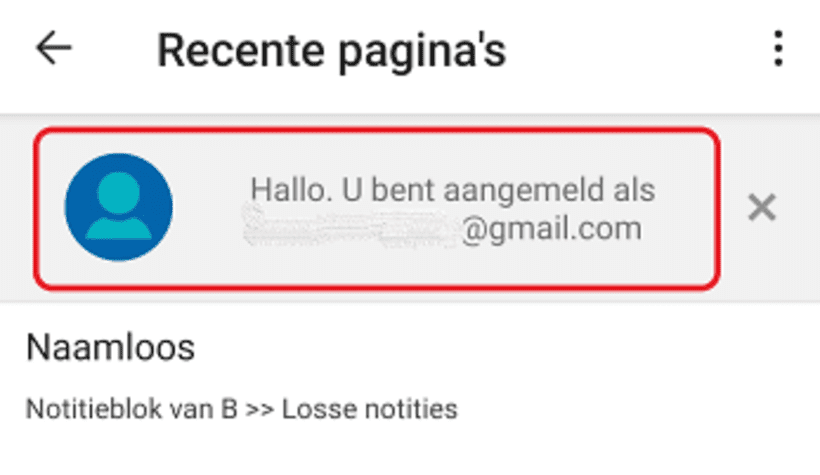
Het kan zijn dat je aanvankelijk met een privéaccount bent aangemeld in de OneNote-app. In dat geval zie je deze melding bovenaan het scherm, en kan je onderstaande stappen doorlopen om aan te melden met een ander account.
Van account wisselen op je smartphone
- Stap 1
Druk rechts bovenaan het scherm op ⁞
- Stap 2
Het Instellingenmenu wordt geopend; druk op Account.
- Stap 3
n het Accountmenu dat wordt geopend kan je meerdere dingen doen
- Druk op Account toevoegen als je een tweede (privé)account toe wil voegen.
Let wel: het is op dit moment niet mogelijk om meer dan één werkaccount toe te voegen. - Druk op Afmelden bij OneNote om alle accounts af te melden.
- Druk op Account toevoegen als je een tweede (privé)account toe wil voegen.
- Stap 4
Meld je aan met het gewenste account